win7重装系统步骤
- 分类:教程 回答于: 2016年12月29日 00:00:00
今天为大家介绍的win7重装系统步骤是不用光盘和u盘系统的,这时有人会问,没有光盘和U盘如何进行win7旗舰版系统重装呢?解决方法其实很简单的,就是使用硬盘win7重装系统步骤来安装,硬盘win7重装系统步骤的方法希望大家会喜欢。
一、安装前准备
1、保证能够正常进入系统;
2、下载Ghost Win7系统镜像文件(网上很多,总有适合你的)
二、电脑系统安装教程
1、首先下载Ghost Win7系统镜像“DNGS_GHOST_WIN7_SP1_X86_V2014_12.iso”到本地硬盘上(这里下载在D盘上);

win7重装系统步骤图1
2、解压所下载的“DNGS_GHOST_WIN7_SP1_X86_V2014_12.iso”镜像;

win7重装系统步骤图2
3、解压出来的文件夹内容;
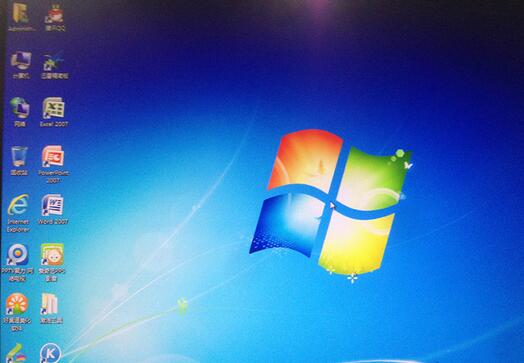
win7重装系统步骤图3
4、把“WIN7-32.GHO”和“硬盘安装.EXE”两个文件剪切到磁盘根目录下,这里选择放在D盘里;
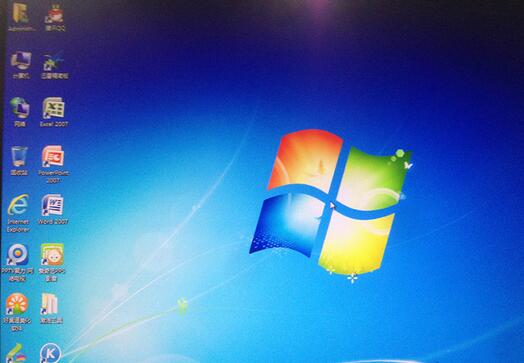
win7重装系统步骤图4
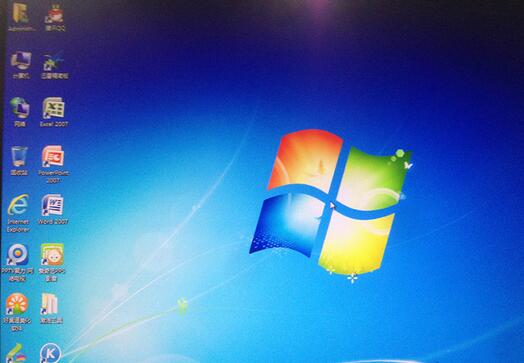
win7重装系统步骤图5
5、双击“硬盘安装.EXE”,选择“C盘”(C盘为系统磁盘),插入映像文件WIN7-32.GHO,接着点击执行,如图所示:
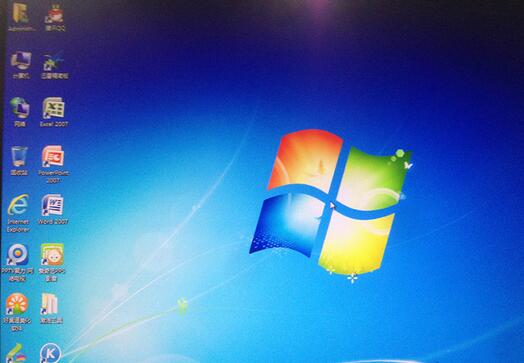
win7重装系统步骤图6
提示: 在执行安装前要把360等杀毒软件关闭,否则无法正常安装。(若360杀毒软件开启,会提示有毒,下载的Ghost Win7系统镜像的软件都是安全无毒 的,用户可放心使用。)
6、选择“执行后”电脑会自动重启,格式化C盘,还原数据;
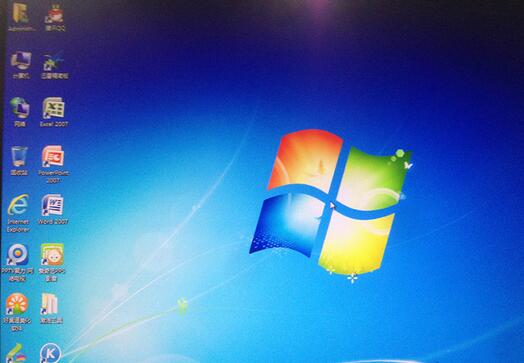
win7重装系统步骤图7
7、数据还原之后,自动重启,进入驱动安装界面;
8、驱动程序安装完成之后,再次重启,进入全新的Win7系统界面;
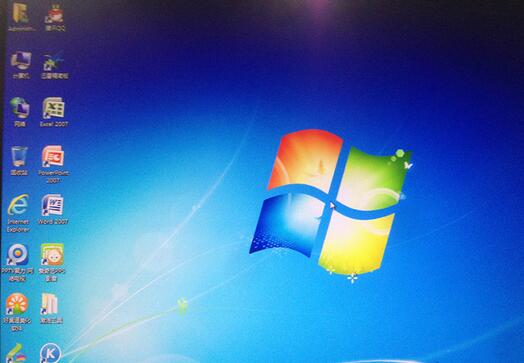
win7重装系统步骤图8
好了,以上就是关于win7重装系统步骤最简单方法的全部内容了,以上的方法适用于电脑还能够开机的状态,硬盘win7重装系统步骤的方法不仅简单,而且安装时间还是非常短的,希望大家都可以学会。
 有用
26
有用
26


 小白系统
小白系统


 1000
1000 1000
1000 1000
1000 1000
1000 1000
1000 1000
1000 1000
1000 1000
1000 1000
1000 1000
1000猜您喜欢
- mac装双系统好不好-小白装机教程..2022/03/21
- 重装系统后怎么恢复原来的文件..2022/06/07
- 分享几个适合电脑小白使用清理C盘的方..2022/10/29
- 好游快爆app下载:一站式解决游戏资讯与..2024/10/07
- 华为笔记本电脑大全2022/11/05
- torrent文件怎么打开,小编教你电脑视..2017/12/24
相关推荐
- 电脑怎么一键重装系统呢?2016/11/13
- 电脑USB接口无响应2024/09/28
- 魔法猪电脑重装系统教程2016/11/08
- 路由器设置网址大全2024/02/28
- 驱动精灵怎么用2015/07/07
- 小白系统已下载镜像文件为什么不能搜..2022/10/20














 关注微信公众号
关注微信公众号



